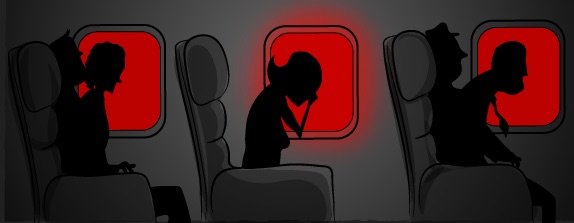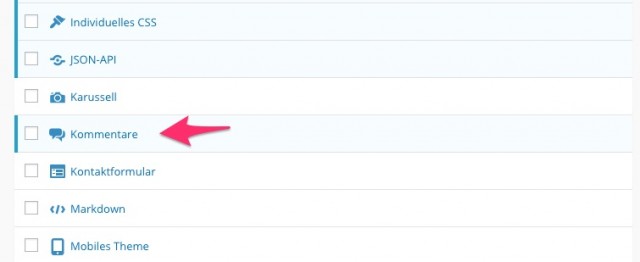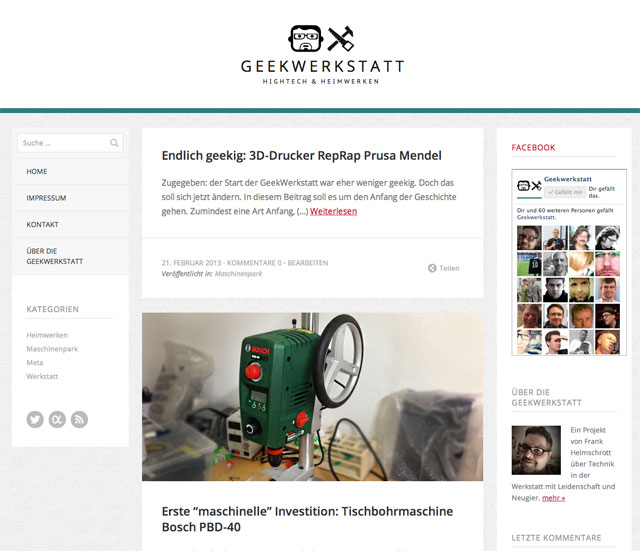Der iMac ist mittlerweile 3 Jahre alt. Der Kauf ist noch nicht ganz 3 Jahre her, das Modell aber ist von Ende 2009. Da schickt es sich an hier und da zu überprüfen ob man noch etwas für die Performance tun kann. In der Vergangenheit hatte ich das bereits durch meinen Rucksack-Mod gemacht (siehe „Der 250€ Turbo-Rucksack für den iMac (SSD)„. Außerdem hat der iMac über die Jahre immer mal wieder eine Speichererweiterung auf mittlerweile maximale 16GB bekommen.
Beides in Kombination hat ihn eigentlich schon ganz passabel schnell gemacht. Nun hat es sich in den letzten Tagen ergeben, dass ich einen anderen iMac umbauen konnte der ebenfalls die Rucksack-Variante mit der externen SSD hatte. Die SSD kam ins Gehäuse und wurde mit der Festplatte zu einem Fusion Drive verschmolzen. Das Ergebnis überzeugte: Der Rechner wurde noch etwas performanter und die lästige manuelle Aufteilung zwischen beiden Laufwerken (siehe verlinkter Beitrag oben) hatte ein Ende. Das wollte ich direkt auch bei meinem iMac umsetzen, allerdings nicht ohne dabei auch noch zwei andere Probleme zu lösen: Zum einen war der Platz auf der lokalen Festplatte knapp geworden. Zwar haben wir ein NAS und grundsätzlich genug Platz zum auslagern, allerdings war auch der lokale Platzbedarf durch viel Videoschnitt immer mehr gewachsen und da lässt sich schwer auslagern. Also musste die Festplatte vergrößert werden. Auch bei der SSD wollte ich nicht weiter auf die mittlerweile in die Jahre gekommene Intel 320-Serie setzen und ein wenig mehr Platz auf der SSD und damit auf dem Turbo-Teil des Fusion drives könnten auch nicht schaden.
Meine Entscheidung fiel demzufolge auf eine Samsung 840 pro mit 256GB und eine WD Green mit 3TB. Die WD ist sicherlich nicht die Variante mit der größten Performance, allerdings sollte sie wenn überhaupt nur bei den selten genutzten Dateien zum Einsatz kommen und darüber hinaus wenig Wärme und wenig Lärm erzeugen – dafür ist die WD Green Serie bekannt. Die Samsung-SSD gehört zu den performantesten auf dem Markt und um es vorwegzunehmen: Das merkt man auch.
Bei der Art des Umbaus blieb mir wenig Auswahl. Da ich noch das 2009er iMac Modell habe, kam ein alternativer Einbau als zweite Festplatte nicht in Frage, weil mein iMac den entscheidenden dritten S-ATA-Port nicht hat. Die Variante über ein Y-Kabel war ebenfalls keine interessante, da sie Performance raubt. Also blieb nur – wie auch schon beim anderen iMac der Ausbau des Superdrives und der Einbau der SSD an dessen Stelle. Kein großer Verlust, da in diesem Haushalt quasi keine Silberscheiben mehr zum Einsatz kommen. Für die wenigen Fälle habe ich bereits beim Umbau des anderen iMacs dessen Superdrive in ein externes Gehäuse mit USB-Anschluss gebaut. Das muss reichen.
Der Umbau lief insgesamt sehr problemlos. Zum Abnehmen der Plexiglasscheibe empfiehlt es sich zwei anständige Saugnäpfe mit Griff im Haus zu haben. Die gibt’s z.B. bei Conrad für ca. 3-5€ das Stück. Alternativ tun es auch Haushaltssaugnäpfe mit Handtuchhaken, ist allerdings dann deutlich anstrengender. Nach dem abschrauben des Displays (ca 6-8 Schrauben, Torx) und dem vorsichtigen Trennen der diversen Kabelverbindungen kommt auch schon das Innenleben des iMac zum Vorschein.
Sowohl Festplatte als auch Superdrive lassen sich mit ein paar weiteren Torx-Schrauben problemlos entfernen. Bei der Gelegenheit empfiehlt es sich auch etwas Druckluftspray oder einen Kompressor bei der Hand zu haben um den Innenraum direkt etwas vom Staub zu befreien. Ich muss jedoch sagen ich war positiv überrascht wie wenig Staub sich im innen angesammelt hat in den letzten Jahren. Dank Katzen ist unser Haus alles andere als Staubfrei und hier war wirklich kaum merkliche Staubansammlung festzustellen.
Danach wird alles wieder zugemacht. Vor dem Aufsetzen der Plexiglasscheibe empfiehlt sich die gründliche Reinigung der selben mit Fensterreiniger und sauberem Mikrofasertuch.
Vor der Neuinstallation des Systems (mindestens Mac OSX 10.8) muss nun über das Festplattendienstprogramm und das Terminal das Fusion Drive entsprechend eingerichtet werden. Dazu formatiert man erst im Festplattendienstprogramm beide Laufwerke mit jhfs+ (Mac OS Extended (Journaled)) und begibt sich anschließend ins Terminal.
Durch Eingabe von
diskutil list
werden alle Laufwerke ausgeben. An dieser Stelle muss die Laufwerkskennung der betroffenen Laufwerke herausgefunden werden. In aller regel werden das disk0 und disk1 sein – kann jedoch je nach Konstellation ggf. etwas variieren. Nun erstellt man aus beiden Laufwerken ein Fusion Drive mit
diskutil cs create FusionDrive disk0 disk1
Hier sollte nun eine entsprechende Ausgabe erfolgen die die einzelnen Schritte der Umwandlung beider Laufwerke in eine Logical Volume Group auf CoreStorage-Basis dokumentiert und mit „Finished CoreStorage Operation“ aufhört.
diskutil cs list
gibt nun die Logical Volume Group aus inklusiver einer UUID die ganz oben der Gruppe zugehörig angezeigt wird. Die muss jetzt kopiert werden, denn sie wird im nächsten Schritt benötigt. Außerdem ist der freie Speicherplatz in GB interessant der dort angezeigt wird. Den brauchen wir ebenfalls gleich zum erstellen der Partition
diskutil coreStorage createVolume E4A05D39-7127-487C-A2D3-A7CE568A88EF jhfs+ demoDrive 3245g
Zur Erklärung: E4A05D39-7127-487C-A2D3-A7CE568A88EF ist die UUID die wir oben kopiert haben, jhfs+ ist das Format der Partition (Mac OS Extended (Journaled)), demoDrive der Name der Partition – kann natürlich frei gewählt werden. und 3245g die Größe in Gigabyte. Mir ist nicht bekannt ob auch mehrere Partitionen möglich wären, das käme wohl auf einen Versuch an.
Auf jeden Fall sollte nun die Partition erstellt und formatiert worden sein. Das Terminal kann beendet und Mac OSX ganz normal installiert werden. Wichtig ist nur, dass es sich dabei um mindestens Mac OSX 10.8 handelt, aber anders wärt ihr gar nicht so weit gekommen ;-)
P.S.: Eigentlich wollte ich dieses Bild mit dem Innenleben meines iMacs anreichern, aber leider scheint das iPhone mein Bild gefressen zu haben oder ich war zu sehr mit dem Umbau beschäftigt um das Bild zu schiessen anstatt nur das iPhone hinzuhalten und aufs Display zu schauen. Wir werden es nie erfahren.